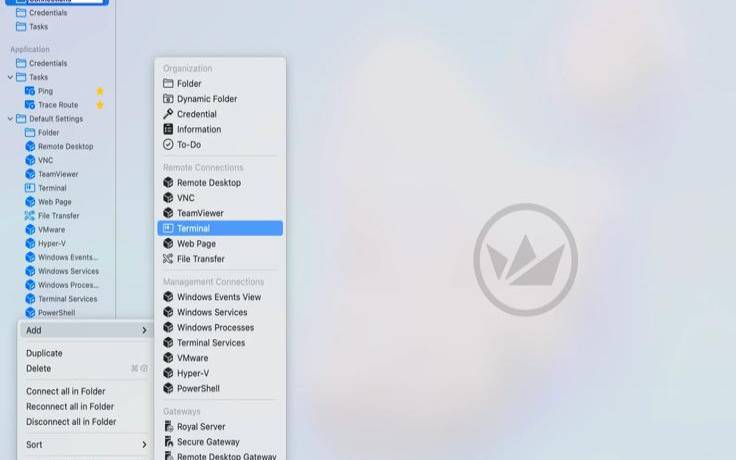WindowsTerminal在Build2019开发者大会上公布。预计6月下旬出稳定版,现在看看已经到8月底了,大鸟刚想起来有这么个工具。大鸟在win10的应用商店搜索了关键词‘WindowsTerminal’发现确实已经上架了。
我们看到Preview说明到现在还仅仅是预览版本,不是正式版。这篇文章就简单来说下尝鲜安装以及如何简单的设置。之前安装WindowsTerminal的教程如下:
windows10版本要求为1903,不然是不好安装的。cmd下输入winver可查看当前版本。
我们打开应用商店,搜索‘WindowsTerminal’就可以找到了,点击获取就会开始安装,安装很快,安装好之后
WindowsTerminal?是微软推出的全新开源终端应用,它带来了许多强大的特性,比如多标签页、Unicode和UTF-8字符支持、GPU加速文本渲染引擎与自定义主题、样式和配置等。安装成功后初次打开
确实是支持多标签的,大鸟打开了3个shell。比如子系统也可以在这个WindowsTerminal里打开。
大鸟上面的是默认的设置,我们可以通过settings来改为亚克力的效果,点开settings,如图上。
把[code]"useAcrylic":false[/code]里面的false改为[code]true[/code],改完之后效果
改完后,颜值提升很多,隐约能看到后面的背景。看看具体的代码:
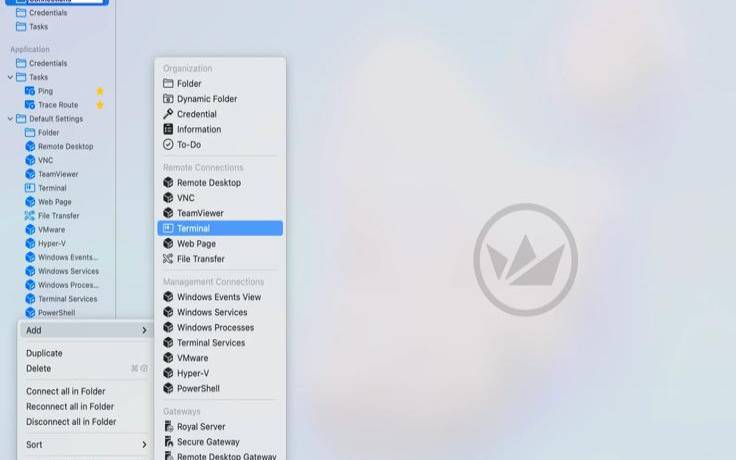
"commandline":"powershell.exe",
"cursorColor":"#FFFFFF",
"guid":"{61c54bbd-c2c6-5271-96e7-009a87ff44bf}",
"icon":"ms-appx:///ProfileIcons/{61c54bbd-c2c6-5271-96e7-009a87ff44bf}.png",
"name":"WindowsPowerShell",
"startingDirectory":"%USERPROFILE%",
简单解释几个配置(个人理解):
acrylicOpacity:亚克力效果的调节参数。
useAcrylic:是否开启亚克力效果默认为false
colorscheme:终端主题,目前在json里给出了三个主题可以替换。
commandline:打开时使用的shell,默认是windows的powershell.exe,换成ubuntu即可打开就是linux子系统(或者再加一个profiles)
WindowsTerminal项目经理KaylaCinnamon?在博客中介绍了终端的各种设置方法,详情查看:
windows10版本要求为1903,不然是不好安装的。cmd下输入winver可查看当前版本。版本不对是不好安装的。虽然是预览版本,但是目前使用起来感觉还是不错,特别多标签的功能很方便。
本文来源:vps主机--WindowsTerminal(windowsinstaller怎么设置)
本文地址:https://www.idcbaba.com/vps/3038.html
版权声明:本文内容由互联网用户自发贡献,该文观点仅代表作者本人。本站仅提供信息存储空间服务,不拥有所有权,不承担相关法律责任。如发现本站有涉嫌抄袭侵权/违法违规的内容, 请发送邮件至 1919100645@qq.com 举报,一经查实,本站将立刻删除。